win10wifi热点开启提示错误如何解决 电脑win10设置wifi热点失败如何解决
时间:2017-07-04 来源:互联网 浏览量:
今天给大家带来win10wifi热点开启提示错误如何解决,电脑win10设置wifi热点失败如何解决,让您轻松解决问题。
win10wifi热点开启提示错误怎么办 电脑win10怎么设置wifi热点失败解决方法。我们现在一定有很多人都在使用Win10的操作系统,因为Win10现在是最新的系统。但是当我们在Win10系统中打开WiFi热点的时候,却提示我们错误。那么我们应该怎么办呢?一起来看看吧。

1、在开始菜单的那个图标上点击右键,然后再点设备管理器。

2、在设备管理器下面点击网络适配器再找到[Microsoft 托管网络虚拟适配器],在上面点右键再点启用。
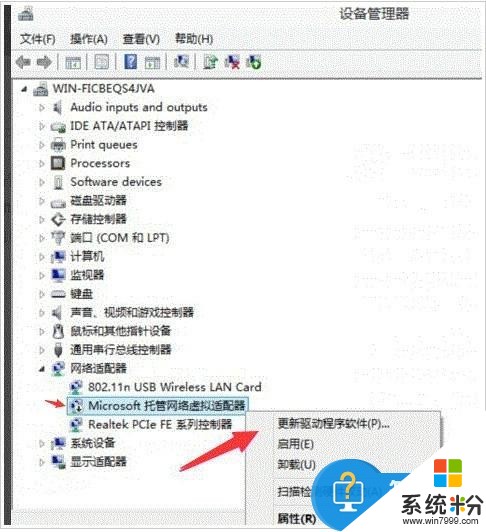
3、启动以后它就不见了,这是正常的。
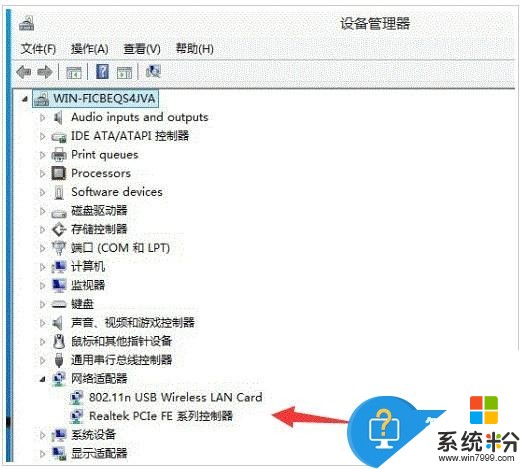
4、再次试试创建热点,如下图所示就可以再次创建成功。
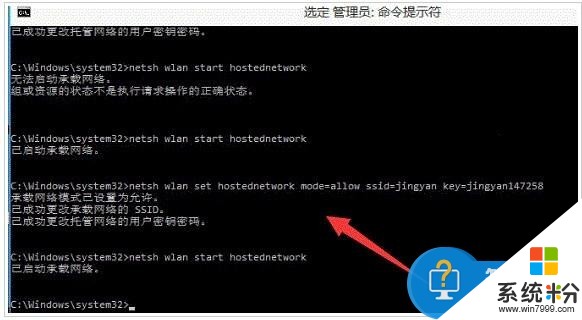
对于我们在遇到了Win10系统打开WiFi热点的时候提示错误的问题,我们就可以利用到上面给你们介绍的解决方法进行处理,希望能够对你们有所帮助。
以上就是win10wifi热点开启提示错误如何解决,电脑win10设置wifi热点失败如何解决教程,希望本文中能帮您解决问题。
我要分享:
相关教程
- ·如何解决WIN10开启wifi热点提提示出错 WIN10热点提示出错怎么解决
- ·win10移动热点我们无法设置移动热点 win10无法设置移动热点错误解决方法
- ·win10如何开启WiFi热点 win10开启WiFi热点的教程
- ·电脑连wifi能开热点吗 win10笔记本如何开启热点
- ·Win10怎么开启虚拟WiFi热点 Win10如何开启虚拟WiFi热点
- ·Win如何开启Wifi热点共享Wifi设置 Win10开启Wifi热点怎么设置,Windows10共享Wifi设置的方法
- ·桌面文件放在d盘 Win10系统电脑怎么将所有桌面文件都保存到D盘
- ·管理员账户怎么登陆 Win10系统如何登录管理员账户
- ·电脑盖上后黑屏不能唤醒怎么办 win10黑屏睡眠后无法唤醒怎么办
- ·电脑上如何查看显卡配置 win10怎么查看电脑显卡配置
win10系统教程推荐
- 1 电脑快捷搜索键是哪个 win10搜索功能的快捷键是什么
- 2 win10系统老是卡死 win10电脑突然卡死怎么办
- 3 w10怎么进入bios界面快捷键 开机按什么键可以进入win10的bios
- 4电脑桌面图标变大怎么恢复正常 WIN10桌面图标突然变大了怎么办
- 5电脑简繁体转换快捷键 Win10自带输入法简繁体切换快捷键修改方法
- 6电脑怎么修复dns Win10 DNS设置异常怎么修复
- 7windows10激活wifi Win10如何连接wifi上网
- 8windows10儿童模式 Win10电脑的儿童模式设置步骤
- 9电脑定时开关机在哪里取消 win10怎么取消定时关机
- 10可以放在电脑桌面的备忘录 win10如何在桌面上放置备忘录
win10系统热门教程
- 1 win10拖拽不了文件 win10系统无法拖放文件如何解决
- 2 64位Win10如果把32位软件安装在C:\Program Files下,会影响软件的运行吗?
- 3 Win10系统打开或关闭右下角系统图标的方法
- 4生物识别新应用,Win10锁屏界面“看脸”显示不同
- 5win10有问题尽管问我如何去掉? win10有问题尽管问我去掉有哪些方法
- 6win10电脑鼠标右键不灵敏怎么解决 win10电脑鼠标右键不灵敏的解决方法
- 7Win10开机启动文件夹在哪里?(可以添加或删除软件开机启动)
- 8Win10系统搭建Java开发环境详细图文教程
- 9Win10 iso镜像下载 64位 百度云!
- 10Win10“此电脑”放到开始菜单的方法
最新win10教程
- 1 桌面文件放在d盘 Win10系统电脑怎么将所有桌面文件都保存到D盘
- 2 管理员账户怎么登陆 Win10系统如何登录管理员账户
- 3 电脑盖上后黑屏不能唤醒怎么办 win10黑屏睡眠后无法唤醒怎么办
- 4电脑上如何查看显卡配置 win10怎么查看电脑显卡配置
- 5电脑的网络在哪里打开 Win10网络发现设置在哪里
- 6怎么卸载电脑上的五笔输入法 Win10怎么关闭五笔输入法
- 7苹果笔记本做了win10系统,怎样恢复原系统 苹果电脑装了windows系统怎么办
- 8电脑快捷搜索键是哪个 win10搜索功能的快捷键是什么
- 9win10 锁屏 壁纸 win10锁屏壁纸设置技巧
- 10win10系统老是卡死 win10电脑突然卡死怎么办
